Plugin: Melihat dan Menganalisis Trafic Blog Anda
Bagi anda pengguna wordpress dan sudah menambahkan script google analytics kedalam blog anda maka pembahasan yang saya sampaikan sekarang ini sangat pas sekali 🙂 karena saya akan mempermudah anda untuk mengawasi/memonitoring trafic pengunjung yang masuk ke blog anda setiap hari, hmmmm kayaknya masih ada yang belum mengerti apa sih sebenarnya google analytics ini ? baiklah berikut saya akan jelaskan apa sih sebenarnya google analytics itu.
Untuk mengetahui apa itu google analytics maka anda sebaiknya browsing ke http://google.com/analytics dan seperti yang tertera di sana bahwa “google analytics ini adalah kelas perusahaan solusi analisis Web yang memberikan wawasan kaya kunjungan ke situs Anda dan efektivitas pemasaran. Kuat, fleksibel dan mudah digunakan sekarang fitur membiarkan anda melihat dan menganalisis data lalu lintas Anda dalam cara yang sama sekali baru. Dengan Google Analytics, Anda akan lebih siap untuk menulis iklan bertarget yang lebih baik, perkuat program pemasaran dan membuat situs Web dengan konversi yang lebih tinggi.” Nah dari situ kita bisa mengambil kesimpulan kecil bahwa google analytics itu merupakan sebuah web yang membantu anda untuk mengawasi trafic/aktifitas pengunjung web/blog anda, disini lengkap banget, bisa lihat dari mana saja yang mengunjungi web kita dan berapa banyak pengunjung /harinya, dan masih banyak lagi keunggulannya.
Apa hubungannya dengan plugin yang mau di jelaskan sekarang ?
ya simpe aja sih, saya menemukan sebuah plugin yang amat sangat menarik untuk anda para pecinta wordpress dan google analytics, yaitu plugin yang diberi nama Analytics36, plugin wordpress yang satu ini emang seru juga, plugin ini memungkinkan Anda untuk menarik MailChimp Google Analytics dan data secara langsung ke dashboard Anda, sehingga Anda dapat mengakses perangkat analisis yang kuat tanpa meninggalkan WordPress. Seperti yang terlihat di images berikut:
Coba dipikir-pikir dulu menurut anda gimana ? oke nggak ? kl emang menurut anda kurang oke, mending di stop membaca dan peprgi ke home blog gw lagi 😀 kl emang menurut anda oke dan masih mau lanjut, ya anda teruskan masih bersama saya disini AminDN, malu nih ngakuinnya, sebenarnya walaupun plugin ini bagus, tapi untuk cara bagaimana memasangnya di blog kita itu sangat amat mudah, walaupun kedengarannya mudah, tapi akan lebih baik kalau saya menjelaskan step by step bagaimana memasang plugin ini.
Berikut langkah-langkahnya:
- Download Plugin di sini: http://wordpress.org/extend/plugins/analytics360/
- extract file kemudian upload ke directory plugin /wp-content/plugins/
- Aktifkan plugin analytics360 ‘Plugins > Installed’ dan cari nama analitics360 dan klik Active
- Konfig plugin (Settings > Analytics360)nah disini lumayan ribet nih, oke saya jelasin aja dikit:
nanti anda akan diminta untuk login menggunakan account yang bisa anda daftarkan jika anda daftar ke http://www.mailchimp.com/, maka anda daftar dulu dan masukan user dan passwordnya, kemudian di bagian bawahnya anda harus connect ke analytics anda, klik Begin Authentication kemudian anda harus login ke google analytics kemudian klik Grant Access untuk mempersilahkan plugin anda mengakses secara full Google analytics anda. Ups… jangan lupa anda harus memastikan anda sudah terdaftar di google analytics , sudah mendaftarkan blog anda dan memasukan script google analytics kedalam blog anda. Jika memang belum silahkan masuk ke http://www.google.com/analytics/ dan ikuti step by step nya. - Setelah semuanya selesai maka sekarang coba anda lihat di (Dasboard > Analytics360). Maka setelah itu anda bisa melihat trafic dari website anda tanpa harus keluar dari panel admin wordpress anda, jadi ga usah namanya susah-susah buka new tab atau new windows untuk melihat trafic web anda 🙂
Oke sekarang tugas saya menerangkan bagaimana caranya memasang plugin ini di blog anda sudah selesai, tinggal anda yang melanjutkan tugas anda untuk mencobanya di blog anda 🙂 , selamat mencoba rekan-rekan. ^_^

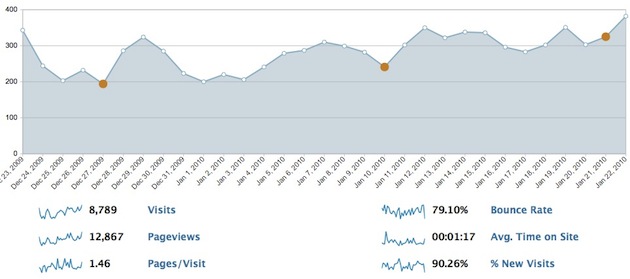
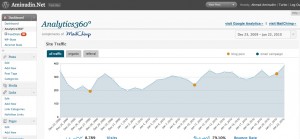
11 Comments